这里以Office2007为例给大家示范一下操作方法
word首字下沉怎么设置图文教程
1、首先打开文档

2、点住首字梁字
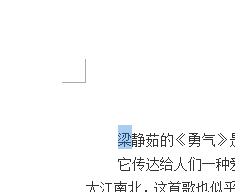
3、然后找到页面上的首字下沉
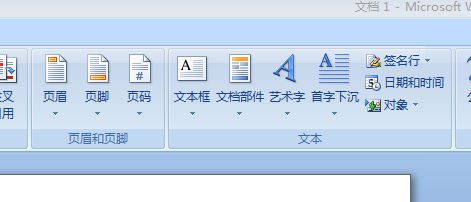
4、接着点击下沉
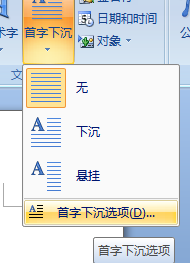
5、选择下沉行数
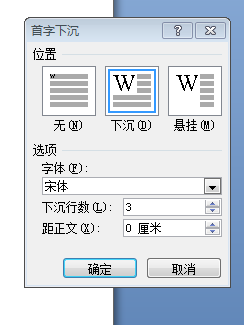
6、首字下沉这一项就完成拉
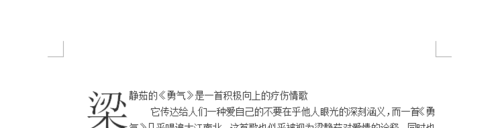
以上便是深度系统小编给大家介绍的word首字下沉怎么设置图文教程,希望可以帮到大家~
分享到:
这里以Office2007为例给大家示范一下操作方法

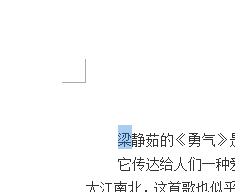
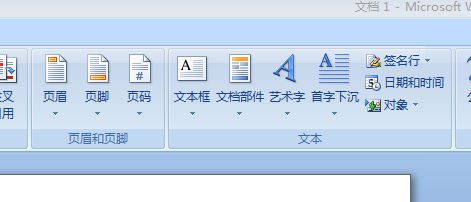
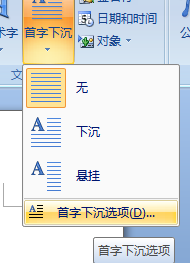
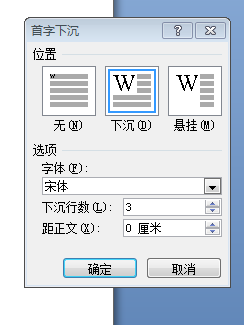
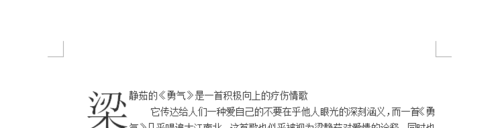
下一篇:最后一页